
Τα Windows 10 εμφανίζονται σε ένα τεράστιο φάσμα συσκευών. Η Microsoft κάνει επίσης βήματα με το Internet των πραγμάτων (IoT), τοποθετώντας το Windows 10 Internet of Things Core ως μια μικροσκοπική αλλά ισχυρή έκδοση του επιτραπέζιου περιβάλλοντος τους.
Ως εκ τούτου, μπορείτε να πάρετε τον Windows 10 IoT Core για δοκιμαστικό δίσκο σήμερα. Το μόνο που χρειάζεστε είναι ένα Raspberry Pi 3, και λίγο γνωρίζετε.
Τι είναι το Windows 10 IoT Core;
"Το Windows IoT Core είναι μια έκδοση των Windows 10 που είναι βελτιστοποιημένη για μικρότερες συσκευές με ή χωρίς οθόνη που εκτελούνται σε συσκευές ARM και x86 / x64."
Θεωρείται από κάποιον ως πνευματικός διάδοχος του Windows Embedded Compact, ο Windows 10 IoT Core προσφέρει εκτενή υποστήριξη για έξυπνες συσκευές και υπηρεσίες IoT.
Το Windows 10 IoT Core αποτελεί ένα από τα κύρια σημεία της επένδυσης της Microsoft για επενδύσεις ύψους 5 δισεκατομμυρίων δολαρίων για την ανάπτυξη του Διαδικτύου, που θα διαρκέσει μέχρι το 2022. Ως εκ τούτου, αναμένεται ουσιαστική υποστήριξη και συναρπαστικές εξελίξεις στην πλατφόρμα.
Ποιες εφαρμογές λειτουργούν σε Windows 10 IoT Core;
Για αρχάριους, δεν θα χρησιμοποιείτε το Raspberry Pi 3 με τον Windows 10 IoT Core για να εκτελέσετε το Microsoft Office ή άλλα "παραδοσιακά" προγράμματα. Αυτά τα προγράμματα είναι ασύμβατα με το υλικό βασισμένο στο ARM Raspberry Pi.
Ωστόσο, ο Windows 10 IoT Core θα εκτελέσει εφαρμογές καθολικών Windows, καθώς και εφαρμογές που έχουν μετατραπεί σε εφαρμογές καθολικών Windows. (Μπορεί να συναντήσετε κάποια προβλήματα εδώ και εκεί, το μυαλό, καθώς κάθε εφαρμογή λειτουργεί διαφορετικά.)
Η πλατφόρμα Windows 10 IoT Core είναι ακριβώς αυτή, όμως: μια πλατφόρμα που εστιάζει στις εφαρμογές και συσκευές του Διαδικτύου των Πράξεων.
Μπορώ να εγκαταστήσω τα πλήρη Windows 10 σε ένα Raspberry Pi 3;
Ναι μπορείς. Αλλά το πραγματικό ερώτημα είναι: "Γιατί θα θέλατε;"
Σε αυτό το σημείο, τα Windows 10 στο έργο ARM Τα Windows 10 έρχονται στο ARM: Εδώ είναι τι σημαίνει για εσάς Τα Windows 10 έρχονται στο ARM: Εδώ είναι τι σημαίνει για εσάς Η Microsoft συνεργάζεται με την Qualcomm για να προσφέρει μια ολοκληρωμένη έκδοση του Windows 10 σε συσκευές με επεξεργαστή ARM. Θα σας εξηγήσουμε τι σημαίνει αυτή η ανακοίνωση για εσάς! Διαβάστε περισσότερα εργάζεται για συσκευές Raspberry Pi 3. Δυστυχώς, είναι κάπως αργή, όπως φαίνεται στο παρακάτω βίντεο. Ακόμη καλύτερα, δείχνει τα παραδοσιακά προγράμματα Win32 που εκτελούνται, στα Windows 10 σε Raspberry Pi 3.
Τι χρειάζεστε για να εγκαταστήσετε τα Windows 10 IoT
Πριν ξεκινήσετε τη διαδρομή των Windows 10 IoT Core, ελέγξτε ότι διαθέτετε τον σωστό εξοπλισμό για να ακολουθήσετε αυτό το σεμινάριο.
- Raspberry Pi 3 (Το Raspberry Pi 2 θα δουλέψει επίσης, αλλά όχι ένα μηδέν. Το Windows 10 IoT Core υποστηρίζει μόνο ARMv7 και παραπάνω)
- 8GB ή μεγαλύτερη Class 10 microSD με προσαρμογέα SD πλήρους μεγέθους
- Καλώδιο Ethernet
- Καλώδιο HDMI
- 5V 2A τροφοδοτικό microUSB
- (Προαιρετικό) Πληκτρολόγιο USB
Χρειάζεστε ένα καλώδιο HDMI για να συνδέσετε το Raspberry Pi σε μια συμβατή οθόνη για να ελέγξετε την εγκατάσταση. Το πληκτρολόγιο USB είναι προαιρετικό, επειδή η διαδικασία εγκατάστασης θα ολοκληρωθεί χωρίς καμία αλληλεπίδραση - αλλά θα έχετε τα Αγγλικά ως προεπιλεγμένη γλώσσα και επιλογή πληκτρολογίου. Εάν χρειάζεστε διαφορετική επιλογή γλώσσας, χρειάζεστε ένα πληκτρολόγιο USB.
CanaKit Raspberry Pi 3 κιτ με σαφή θήκη και 2.5A τροφοδοτικό CanaKit Raspberry Pi 3 κιτ με σαφή περίπτωση και 2.5A τροφοδοτικό Αγοράστε τώρα στο Amazon $ 49.99
Πώς να εγκαταστήσετε τον Windows 10 IoT Core σε Raspberry Pi 3
Πρώτα πράγματα πρώτα: θα πρέπει να κατεβάσετε τον Πίνακα ελέγχου πυρήνα Windows 10 IoT.
Προχωρήστε στη σελίδα λήψεων των Windows Dev Center IoT. Επιλέξτε Λήψη του Πίνακα ελέγχου πυρήνα Windows 10 IoT (συνδεδεμένο) και εγκαταστήστε την εφαρμογή. Ο εγκαταστάτης κατεβάζει το υπόλοιπο πακέτο του ταμπλό και διαρκεί ένα λεπτό για να ολοκληρωθεί, ανάλογα με την ταχύτητα του Internet σας.
Τώρα, πρέπει να ρυθμίσετε τη συσκευή σας. Επιλέξτε Εγκατάσταση νέας συσκευής από τον πίνακα που ανοίγουν οι Πίνακες ελέγχου IoT. Αν δεν μπορείτε να δείτε αυτήν την επιλογή, επιλέξτε Ρύθμιση νέας συσκευής από τη δεξιά στήλη και, στη συνέχεια, πατήστε το μεγάλο μπλε κουμπί.
Η οθόνη ρύθμισης της συσκευής είναι αρκετά αυτονόητη. Βεβαιωθείτε ότι διαθέτετε τον σωστό τύπο συσκευής (Broadcom [Raspberry Pi 2 & 3]), ρυθμίστε το OS Build σε Windows 10 IoT Core και ότι έχετε το σωστό γράμμα μονάδας δίσκου για την κάρτα microSD. Επιπλέον, βεβαιωθείτε ότι έχετε ορίσει ένα όνομα διαχειριστή και έναν κωδικό πρόσβασης. Όταν έχετε ρυθμίσει όλα, πατήστε Λήψη και εγκατάσταση .
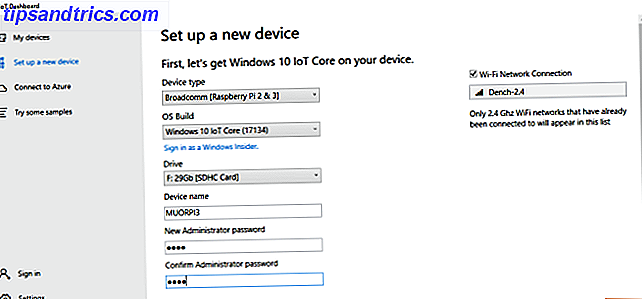
Η διαδικασία διαρκεί λίγα λεπτά, αλλά μπορείτε να παρακολουθήσετε την πρόοδο στον πίνακα ελέγχου.
Όταν ολοκληρωθεί η διαδικασία εγκατάστασης, είναι καιρός να βγάλεις το Raspberry Pi 3 για το επόμενο βήμα.
Πώς να ρυθμίσετε το Windows 10 IoT πυρήνα στο Raspberry Pi 3
Πριν από τη διαδικασία εγκατάστασης, πρέπει να κάνετε τέσσερα πράγματα:
- Τοποθετήστε την κάρτα microSD στο Raspberry Pi 3.
- Συνδέστε το καλώδιο HDMI στην οθόνη σας.
- Συνδέστε το καλώδιο Ethernet (ή USB Wi-Fi).
- (Προαιρετικό) Συνδέστε το πληκτρολόγιο USB.
Αφού το κάνετε αυτό, είστε έτοιμοι να ενεργοποιήσετε το Raspberry Pi 3 και να ξεκινήσετε τη διαδικασία εγκατάστασης των Windows 10 IoT Core. Τοποθετήστε την τροφοδοσία microUSB και αφήστε την διαδικασία εκκίνησης Raspberry Pi να ξεκινήσει. Η διαδικασία εγκατάστασης είναι γρήγορη, όπως θα περίμενε κανείς με ένα ελαφρύ λειτουργικό σύστημα.
Η ρύθμιση αρχικά εισέρχεται στη σελίδα επιλογής γλώσσας. Ένα συνδεδεμένο πληκτρολόγιο μπορεί να πλοηγηθεί στο μενού χρησιμοποιώντας τις καρτέλες Tab, βέλη και Enter για επιλογή. Στη συνέχεια θα φτάσετε στην αρχική σελίδα της συσκευής Windows 10 IoT Core.

Υπάρχουν τέσσερις καρτέλες μενού: Πληροφορίες συσκευής, Γραμμή εντολών, Πρόγραμμα περιήγησης και Tutorials . Επιπλέον, υπάρχει ένα μενού Ρυθμίσεις και ένα κουμπί τροφοδοσίας.
Το Raspberry Pi δεν εμφανίζεται στις "Συσκευές μου";
Όταν το Raspberry Pi 3 που χρησιμοποιεί Windows 10 IoT Core συνδέεται στο διαδίκτυο, θα εμφανιστεί επίσης στον πίνακα Οι συσκευές μου πίσω στον Πίνακα ελέγχου των Windows IoT.
Εάν η συσκευή σας δεν εμφανίζεται, υπάρχουν μερικά πράγματα που μπορείτε να δοκιμάσετε:
- Επανεκκινήστε το Raspberry Pi 3.
- Ελέγξτε διπλά τη σύνδεση Ethernet ή USB Wi-Fi.
- Βεβαιωθείτε ότι το exe είναι σε θέση να επικοινωνεί μέσω του τείχους προστασίας σας:
- Πληκτρολογήστε Network στη γραμμή αναζήτησης του μενού "Έναρξη". Στην περιοχή Κατάσταση, εντοπίστε τον τύπο δικτύου (Domain / Private / Public) στον οποίο είναι συνδεδεμένος ο υπολογιστής σας.
- Στη γραμμή αναζήτησης του πίνακα ρυθμίσεων (στα αριστερά όπου δηλώνει την Κατάσταση), πληκτρολογήστε φωτιά, μετά κάντε κύλιση προς τα κάτω και επιλέξτε Να επιτρέπεται μια εφαρμογή μέσω του τείχους προστασίας των Windows.
- Όταν ανοίξει το νέο παράθυρο, κάντε κλικ στην επιλογή Αλλαγή ρυθμίσεων.
- Μετακινηθείτε προς τα κάτω και βρείτε exe . Ενεργοποιήστε το κατάλληλο πλαίσιο ελέγχου δικτύου (δηλ. Τον τύπο δικτύου που βρήκατε στο βήμα 1).
Συνδεθείτε στο Raspberry Pi 3 χρησιμοποιώντας τον πίνακα ελέγχου των Windows IoT
Όταν η συσκευή σας έχει πρόσβαση στο Internet, μπορείτε να συνδεθείτε απευθείας χρησιμοποιώντας τον Πίνακα ελέγχου των Windows IoT.
Απλώς πηγαίνετε στις συσκευές μου, κάντε δεξί κλικ στο Raspberry Pi 3 και επιλέξτε Άνοιγμα στην πύλη συσκευών. Αυτό ανοίγει την πύλη συσκευών των Windows.
Ανάπτυξη εφαρμογής δείγματος στο βατόμουρο σας 3
Στη συνέχεια, δοκιμάστε να αναπτύξετε μια από τις εφαρμογές Microsoft IoT στο Raspberry Pi. Η Microsoft παρέχει μια βασική εφαρμογή Hello World, μια εφαρμογή Internet Radio και το IoT Core Blockly, μια εφαρμογή προγραμματισμού μπλοκ.

Μέσα στον Πίνακα ελέγχου των Windows IoT, επιλέξτε Δοκιμάστε μερικά δείγματα . Κάντε την επιλογή σας και, στη συνέχεια, επιλέξτε τη συσκευή σας από το αναπτυσσόμενο μενού.
Κάθε δείγμα έχει ένα online φροντιστήριο διαθέσιμο από τη σελίδα του δείγματος και υπάρχουν περισσότερα εκπαιδευτικά σεμινάρια ανάπτυξης των Windows 10 IoT Core για οποιονδήποτε έχει πρόσβαση μέσω του συνδέσμου "Δείτε άλλα έργα και συνδέσμους" στην αρχική σελίδα των δειγμάτων.
Windows 10 Core IoT σε Raspberry Pi 3: Εγκαταστήθηκε!
Μπορείτε να δείτε πόσο εύκολο είναι να αναπτύξετε το Windows 10 IoT Core στον Raspberry Pi 3. Τώρα βρίσκεστε σε τέλεια θέση για να αναπτύξετε οποιαδήποτε από τις δειγματοληπτικές εφαρμογές που υπάρχουν στο Πίνακα ελέγχου IoT ή τα πολλά δωρεάν προγράμματα και μαθήματα που διατίθενται για αρχάριους, , και τα προηγμένα σύνολα δεξιοτήτων.
Επιπλέον, εάν θέλετε να πάρετε σοβαρά την ανάπτυξη εφαρμογών και συσκευών IoT, μάθετε μια γλώσσα προγραμματισμού όπως το C # Γιατί ο προγραμματισμός C αξίζει να μάθει γιατί ο προγραμματισμός C εξακολουθεί να αξίζει τη μάθηση C δεν είναι νεκρή γλώσσα. Στην πραγματικότητα, το περιοδικό IEEE Spectrum το κατέταξε ως την κορυφαία γλώσσα του αριθ. 2 το 2017. Εδώ είναι πέντε λόγοι για τους οποίους. Διαβάστε περισσότερα, C ++ και / ή XAML (Extensible Language Markup Application) συνιστάται ιδιαίτερα.



